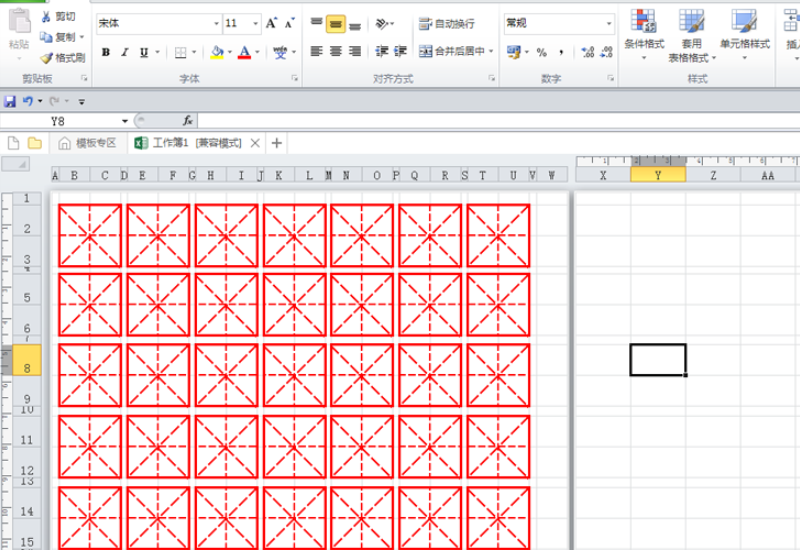3D模型
- 3D模型
- SU模型
- 材质
- 贴图
- CAD图纸
- 灵感图
- 全球案例
- 效果图
- 方案文本
- PS免抠
3D模型
SU模型
材质
贴图
CAD图纸
灵感图
全球案例
效果图
方案文本
PS免抠
猜你想搜
最近搜索
热门搜索
1、点击左上角空白的位置,如图所示,选中所有的单元格。
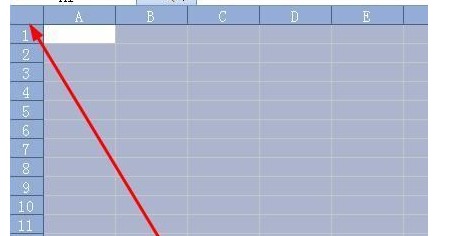
2、在单元格上右键单击,打开右键菜单,然后选择行高,设置高度。

3、将行高设置为20磅,点击确定按钮。
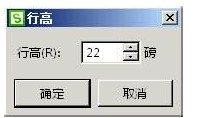
4、在工具栏上执行:行和列--列宽。

5、将列宽设置为2个字符。

6、看到现在的单元格都成了正方形。
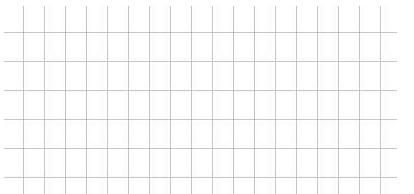
7、选中a1:b2单元格,如图所示,右键单击选择设置单元格格式。
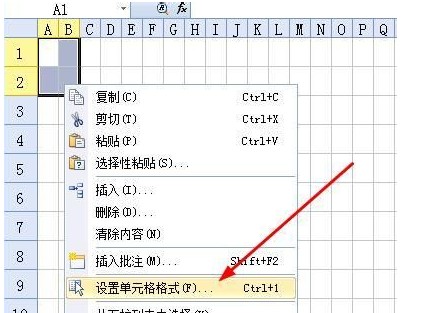
8、在单元格格式对话框中,切换到边框选项,然后我们将外边框设置为粗黑色,将内部边框设置为虚线,点击确定按钮。
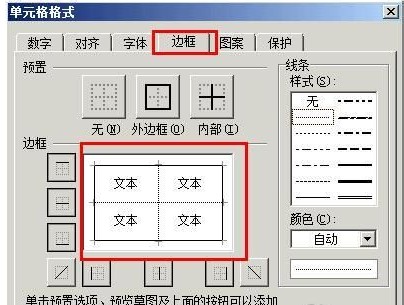
9、这四个单元格设置好了以后,拖动右下角,向右拖动可以快速填充格式。
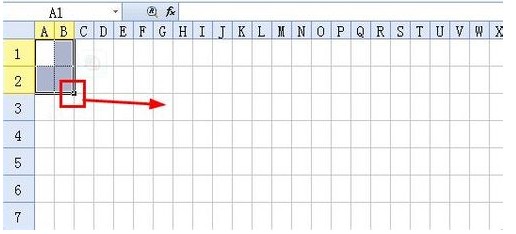
10、空一行,将第三行和第四行业做成田字格。
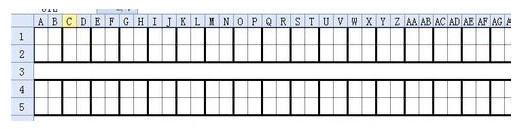
11、选中第三行,然后右键单击,选择【设置单元格格式】。
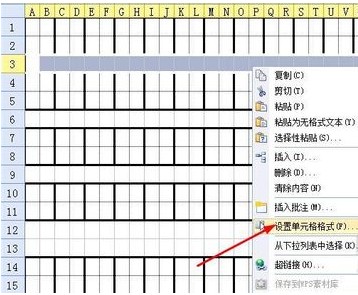
12、在打开的对话框中,切换到对齐选项,勾选合并单元格,点击确定按钮。
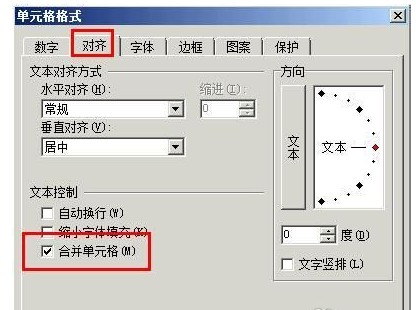
13、好了这就是做好的田字格了。
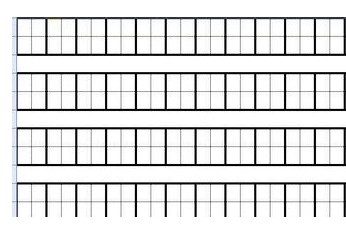
材料/工具:Excel2010
1、首先启动Excel2010,新建一个工作簿,执行视图-页面布局命令。
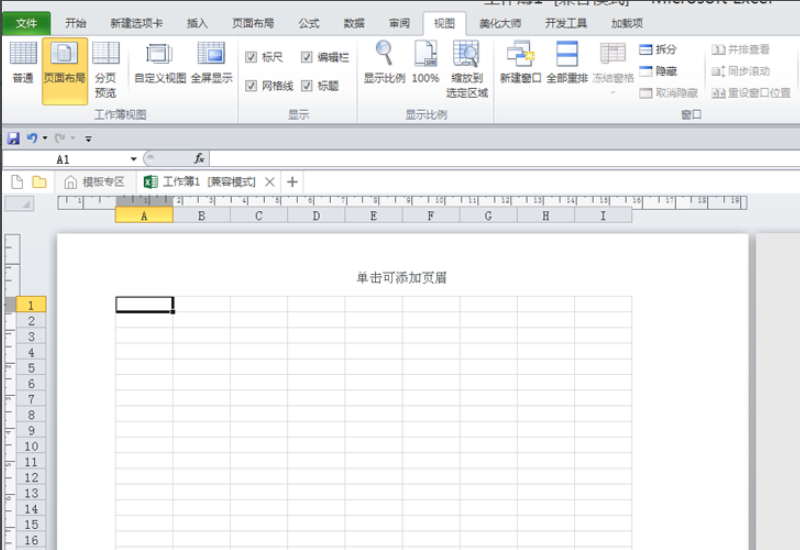
2、选择整张表格,右键单击选择行高,在行高对话框中设置行高为1cm,点击确定。
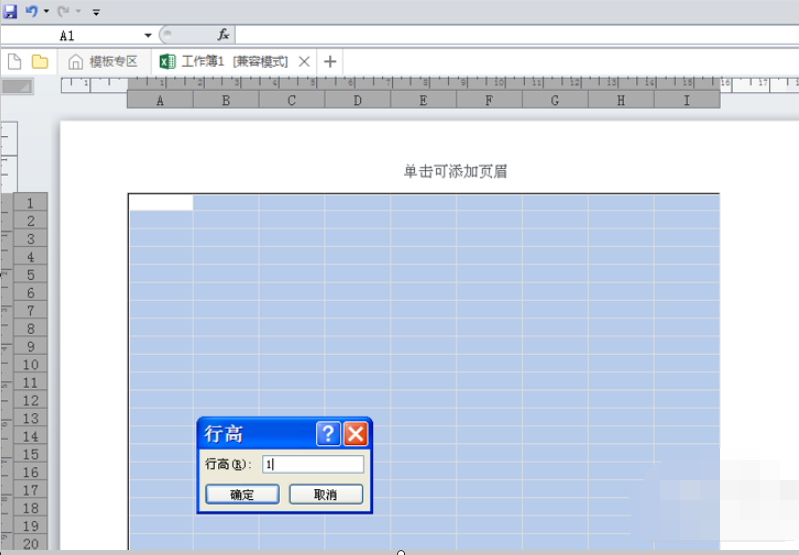
3、拖拽选择一系列列,同样右键单击,选择列宽,设置列宽为1cm,点击确定。
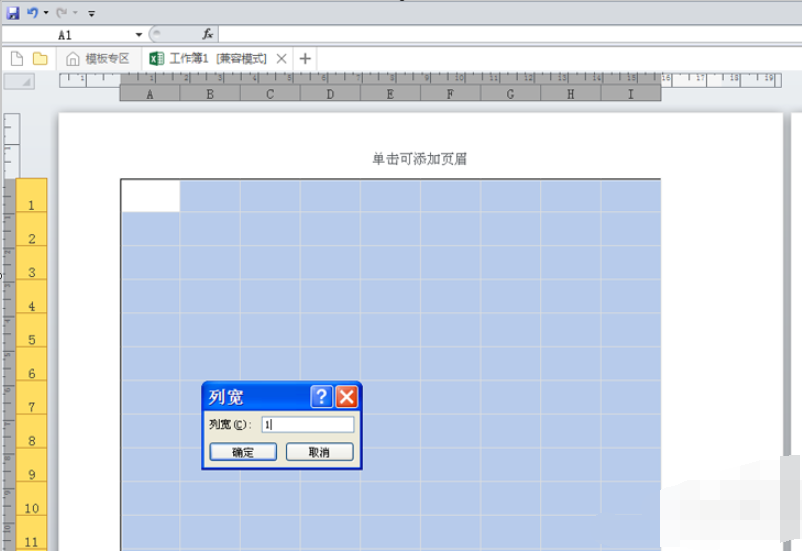
4、接着调整四个正方形周围的边界,选择四个正方形执行ctrl+1组合键调出边框。
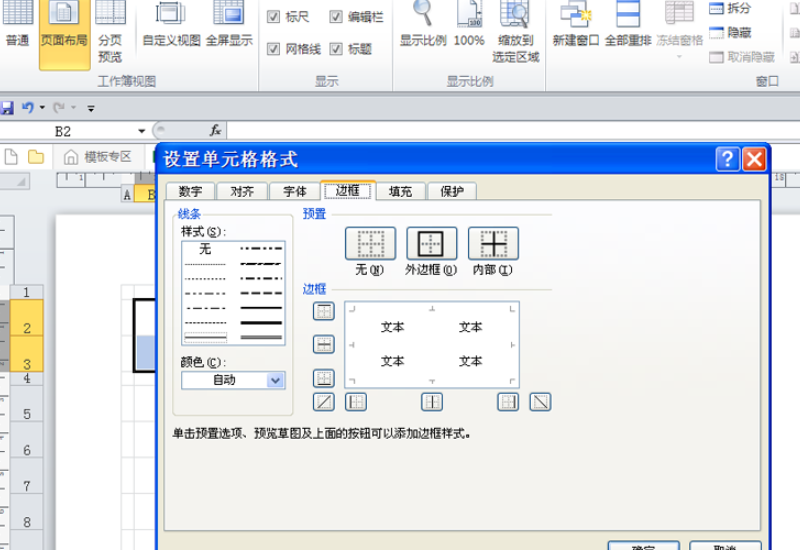
5、设置颜色为红色,线条样式为粗一些的,选择外边框,点击确定,查看效果。
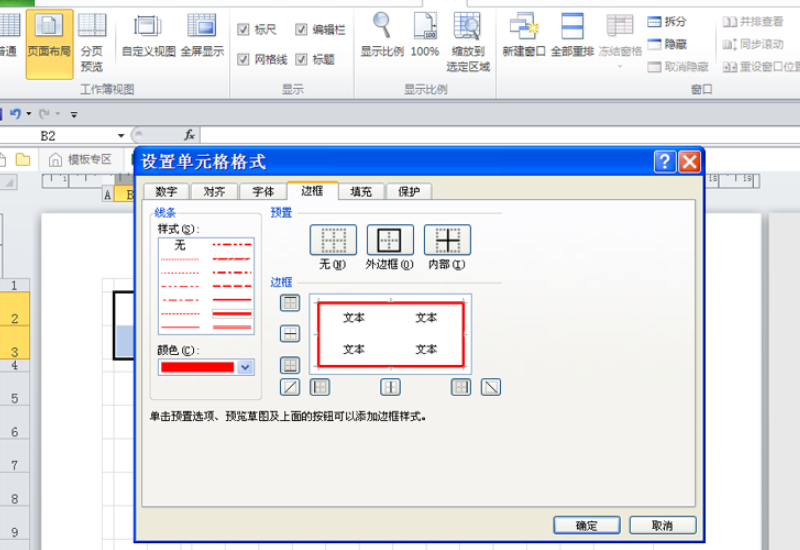
6、按住ctrl键依次选择对角的两个正方形,重复步骤4,5,设置对角线边框和上下边框,线形为虚线,查看结果。
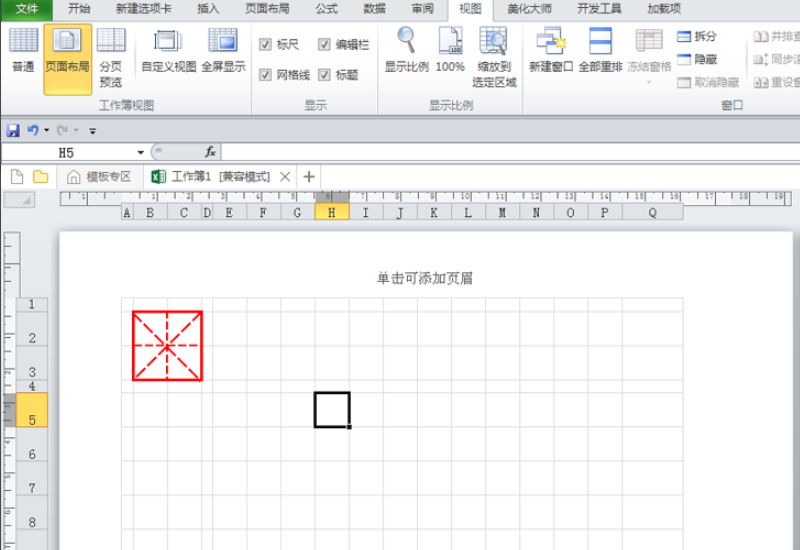
7、选择前四列,执行开始-格式刷命令,接着往后拖拽刷下去,同样方法往下刷。